同心圆:用Photoshop制作一个等距离的同心圆
看见未来 人气:0本篇教程通过PS绘制一个等距离的同心圆,绘制的方法有很多,本篇讲的是比较简单的一种,如何在设计中遇到需要设计等距离同心圆的时候,就派上用场了,此种方法还是比较快的,同学们一起来练习一下吧。
效果图:
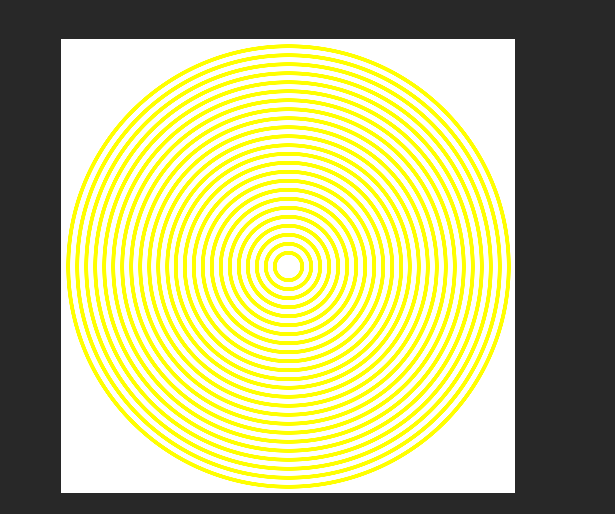
操作步骤:
一:建立一个高和宽一样的文件
注意:一定要宽和高是一样的,否则会有麻烦的。
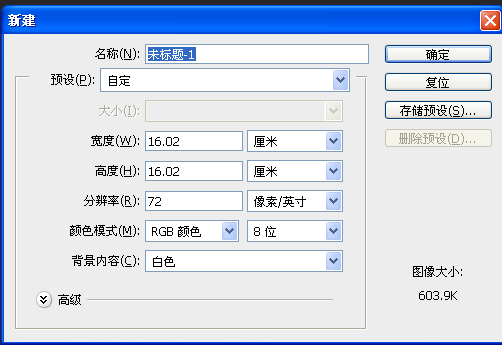
二:使用矩形选择工具,选择一组矩形
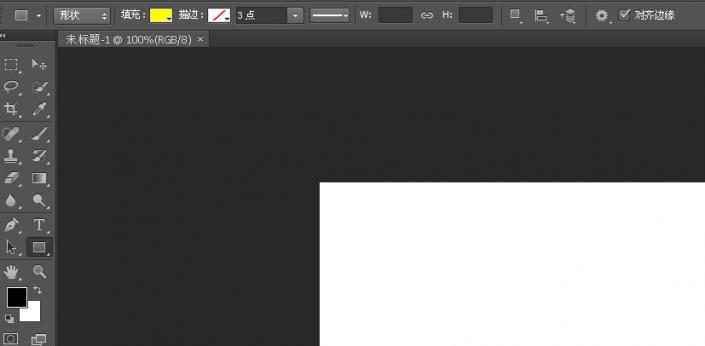
www.softyun.net/it/
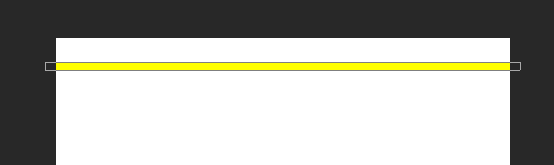
注意一定要顶到两边的,短了就会有麻烦
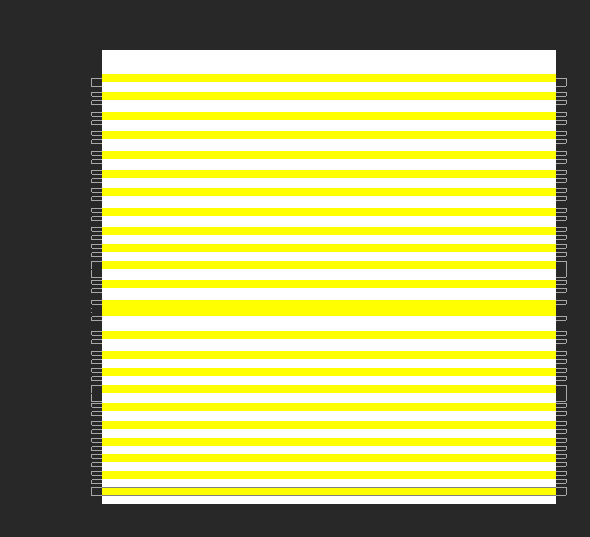
将其全选
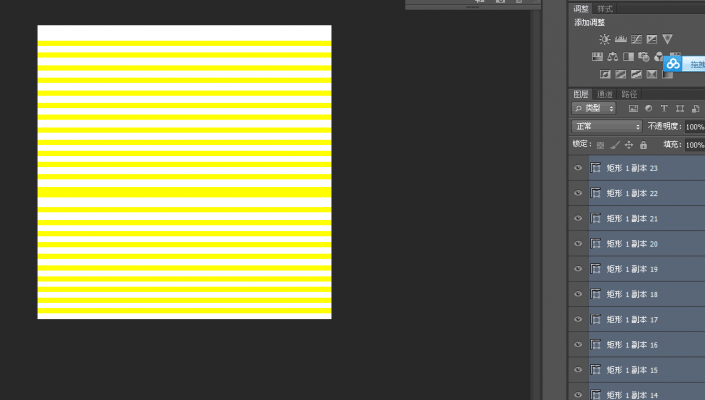
点击下面的对齐工具
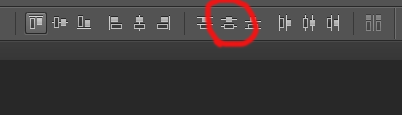
得到如下的等距离平行线
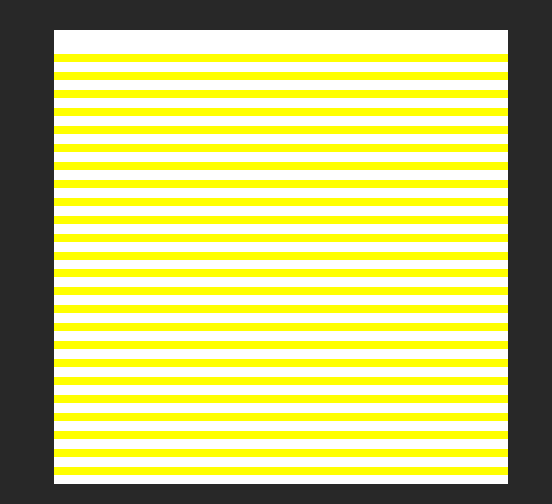
选择全部图层,不包括背景
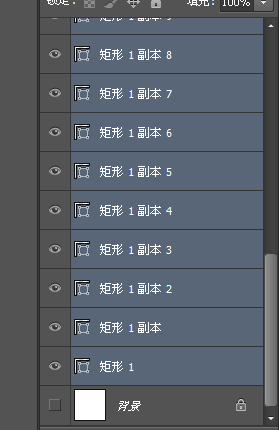
按住Ctrl+alt+shift+e,得到新图层(图层1)
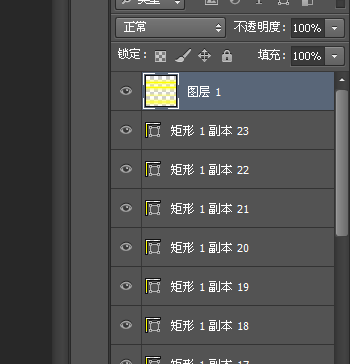
三:将其它图层删掉,只留图层1
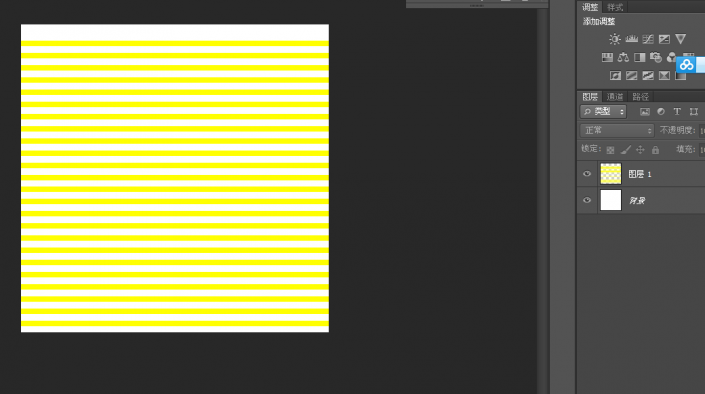
点击滤镜-扭曲-极坐标
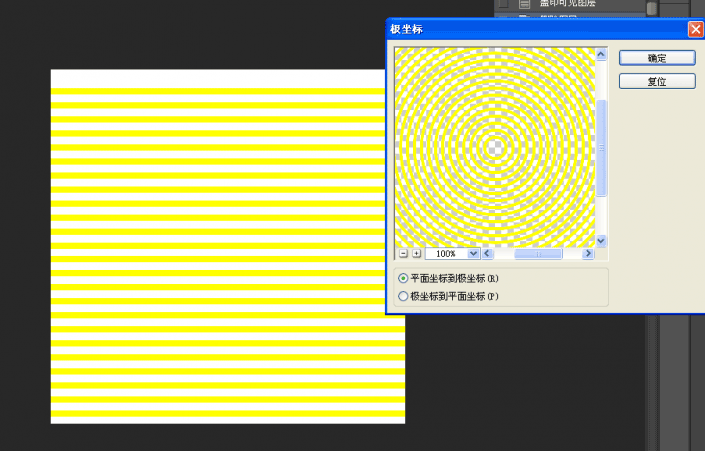
点击确认
完成:
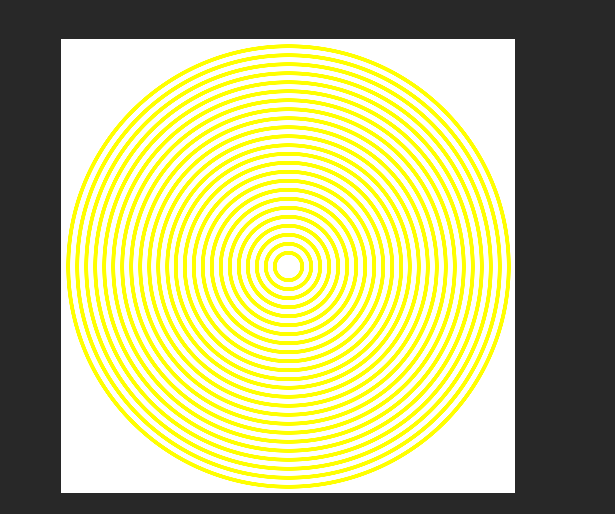
如果前面的注意事项,有一点错误,后面就会出错,千万注意。
最后再送给大家一个非常实用的功能:将图层1的空白像素锁定,如下
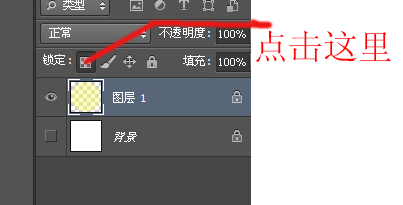
在按住shift+f5填充颜色,
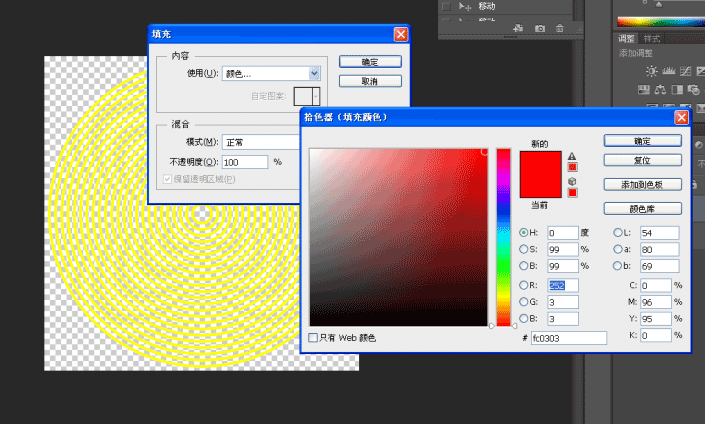
就可以任意改变圆的颜色了,是不是非常有用
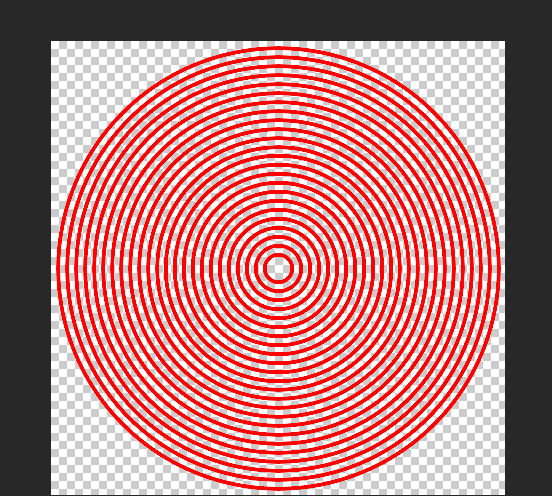
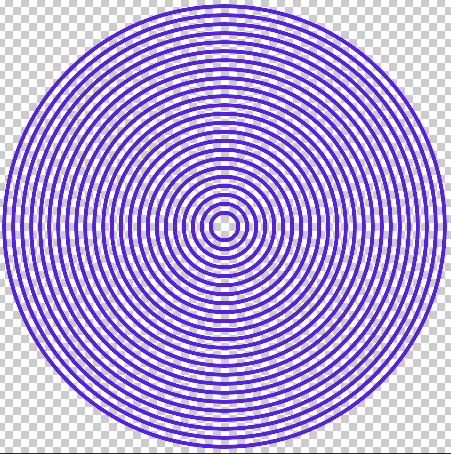
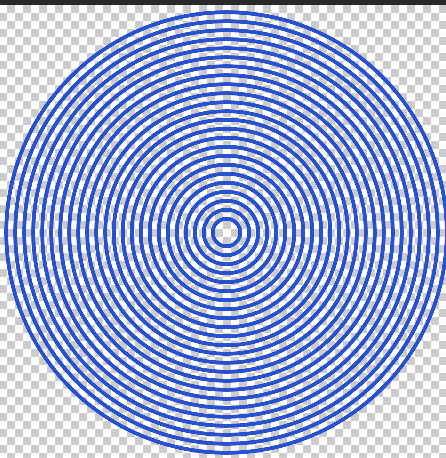
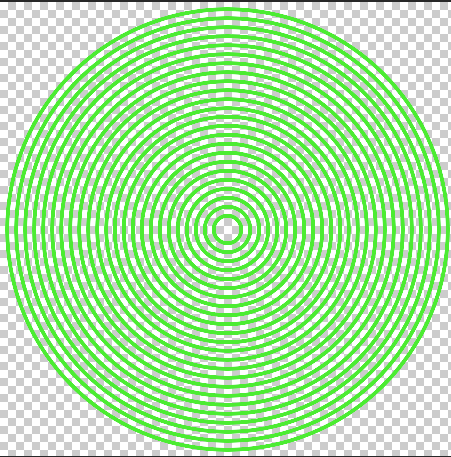
是不是制作起来比较简单呢,同学们赶紧试试吧。
加载全部内容